Что такое кодек файла Xvid? Это вопрос от Quora. Кодек Xvid обычно используется для хранения некоторых фильмов, но большинство людей не знакомы с ним из-за его низкой совместимости. Не волнуйся! В этой статье будет подробное руководство, которое расскажет вам, что такое кодек Xvid и как его открыть.
Если вы хотите конвертировать Xvid в другие распространенные кодеки для воспроизведения без каких-либо ограничений, вы можете получить лучший конвертер видео из этого поста. Читайте дальше, чтобы узнать больше о кодеке Xvid прямо сейчас!
Часть 1: Что такое кодек Xvid
Xvid — это библиотека видеокодеков, которая соответствует стандарту кодирования видео MPEG-4, особенно расширенному простому профилю MPEG-4 Part 2. Кодек Xvid — это не обычный видеокодек, такой как MP4, а программа, которая сжимает и распаковывает видео в формат MPEG-4 ASP. Это может сэкономить больше места и повысить скорость передачи файлов.
Поскольку содержимое Xvid поддерживает сжатие, весь фильм обычно можно полностью сжать для сохранения качества DVD, сохраняя при этом запись на компакт-диск. Однако вы не можете легко открыть его на любой платформе из-за проблем с совместимостью. К счастью, следующее предоставит вам метод прямого открытия кодека Xvid и инструмент для преобразования Xvid в MP4.
Обработка фотографий

Часть 2: Как воспроизвести видео Xvid напрямую
Многие проигрыватели DVD и Blu-ray также могут воспроизводить файлы с кодеком Xvid. Хотя кодек DivX отличается от кодека Xvid, видеопроигрыватели, отображающие логотип DivX, обычно поддерживают файлы Xvid. Программа, которая может декодировать видео в формате MPEG-4 ASP на ПК, может воспроизводить файлы XVID, такие как VLC, MPlayer, BS.Player и DivX Plus Player. Если вы используете Mac, вы можете рассмотреть возможность использования Elmedia Player, но недостатком является то, что он платный.
VLC — лучший выбор среди упомянутых выше плееров. Он может декодировать кодек Xvid без какого-либо дополнительного программного обеспечения. Для некоторых видеопроигрывателей, таких как Windows Media Player, может потребоваться установка кодека Xvid для правильного сжатия и распаковки содержимого. Вы можете использовать приложение OPlayer для воспроизведения файлов XVID на устройствах iOS или использовать VLC для Android для воспроизведения на Android. Следующие шаги показывают, как воспроизводить файлы кодека Xvid с помощью VLC.
Шаг 1. Загрузите VLC Media Player на свое устройство и запустите его напрямую. Вы должны убедиться, что версия VLC является последней, щелкнув значок Помощь кнопку и выбрав Проверить наличие обновлений вариант. Если это не последняя версия, вам нужно нажать кнопку да кнопку, чтобы загрузить последнюю версию обновлений кодеков.

Шаг 2. Щелкните значок СМИ кнопку, чтобы выбрать Конвертировать / Сохранить вариант. Появится всплывающее окно, и вы можете нажать кнопку «Файл». Вы должны нажать на Браузер кнопку, чтобы загрузить файл кодека Xvid. Наконец, нажмите кнопку «Воспроизвести», чтобы воспроизвести видео Xvid.

Часть 3: Как преобразовать кодек Xvid в другие распространенные кодеки
Если вы хотите преобразовать кодек Xvid в хорошо совместимый кодек, AnyRec Video Converter отличный инструмент, который вы можете попробовать. Этот универсальный видеоконвертер поддерживает преобразование кодека Xvid в любые видеоформаты, такие как MP4, WMV, AVI, FLV, MOV и т. д. Вы также можете конвертировать несколько файлов Xvid одновременно и без ограничений по размеру файла. Вас ждут новые функции!

Конвертируйте видео в Xvid, Dvix и другие кодеки с высоким качеством.
Обеспечьте пакетное преобразование для одновременного преобразования множества файлов Xvid.
В 50 раз выше скорость конвертирования без каких-либо ограничений по размеру файла.
Получите встроенный видеоредактор и настраиваемые параметры профиля.
Источник: www.anyrec.io
Обзор Xvid Video Codec: функции, особенности применения, плюсы и минусы
Xvid Video Codec – это бесплатная программа, предназначенная для оперативного сжатия видеороликов, представленных в формате MPEG-4.
Разработчик первоначально позиционировал данную утилиту в качестве полноценной альтернативы DivX Pro, предлагаемого по платной лицензии. Xvid Video Codec можно установить на любую операционную систему или платформу. Софт функционирует в качестве ISO-совместимого ПО.
Что это за программа и зачем нужна
Xvid Video Codec – это специальный видеокодек, который соответствует стандарту MPEG-4. Он изначально разрабатывался командой программистов, которые вызвались добровольцами, поэтому не преследовали цель получить прибыль.
Они предложили свой кодек, обладающий открытым исходным кодом, поэтому для его использования не нужно платить какие-либо средства. Бесплатный видеокодек быстро стал популярным, поэтому применялся многими программистами из разных стран мира. Xvid Video Codec выпускался под лицензией GNU GPL.

Основное предназначение утилиты заключается в сжатии цифровых видеофайлов, что позволяет значительно снизить их размер. Далее их легко передавать через интернет или хранить на любых носителях. Принцип работы приложения схож с ZIP, но при этом обеспечивается небольшая потеря качества контента. При сжатии теряются некоторые данные, поэтому распакованный файл немного отличается от оригинала, хотя визуально ощутить эти различия почти невозможно.
При использовании Xvid Video Codec обычно применяется степень сжатия 200 к 1.
Например, если имеется видеозапись, которая вести 100 ГБ, то ее можно сжать до 500 Мб. Во время использования приложения применяются функции ASP, к которым относится маскировка Lumi, В-кадры, матрица квантования и В MPEG. Скачать утилиту можно на любую платформу или операционную систему.
Благодаря сжатию видеофайла обеспечивается его быстрая передача любым удобным способом. Дополнительно пользователь экономит пространство на своем компьютере или ином аналогичном устройстве. Файлы, прошедшие через кодировку, можно записать на диск, а также воспроизвести в любом проигрывателе, совместимом с DivX.
Основным отличием кодека от других аналогов считается возможность сжатия без видимых потерь качества. Это обусловлено расширенными параметрами для сжатия, а также полноценным контролем пользователя над конечным размером видеозаписи. Но основной недостаток данного приложения заключается в сложной настройке и низкой распространенности.
Для кого может быть полезна
Основным плюсом Xvid Video Codec считается совместимость с любыми платформами и видеофайлами. Поэтому программа полезна программистам и обычным пользователям. Она позволяет сжимать большое количество видеороликов, поэтому можно значительно уменьшить вес семейной библиотеки видеофайлов.
Во время сжатия не теряется качество картинки. Во время сжатия пользователь может изменять даже формат ролика, выбирая AVI. При работе приложения обеспечивается получение результата на основании заранее заданного объема.
К основным опциям утилиты относится:
- Она позволяет настраивать алгоритм макроблоков. Если поставить высокие настойки, то это значительно улучшить качество. Поэтому даже после сжатия картинка будет очень схожа с оригиналом. Данная опция по умолчанию выставлена на высоком уровне, но при этом гарантируется высокая скорость сжатия.
- Данная функция позволяет увеличивать или уменьшать число В-кадров.
- С помощью этой опции настраивается кодек, что позволяет оптимизировать квантование. Поэтому гарантируется экономия битов. Профессиональные пользователи рекомендуют постоянно пользоваться этой функцией во время обработки файлов.
- Данный параметр позволяет регулировать оценку движения.
- Опция применяется во время кодирования мультипликации.
Процесс использования кодека считается очень простым, поэтому доступен для любого пользователя. Сложности могут возникать только с настройкой Xvid Video Codec, но для домашнего применения вполне подходят параметры, установленные по умолчанию.
Правила установки
Скачивать программу целесообразно с официального сайта разработчика. Здесь можно выбрать установочный файл, подходящий для имеющейся операционной системы, которая может быть х86 или х64 разрядной. Поскольку утилита обладает исходным кодом, то для ее использования не нужно вносить какую-либо плату.
После скачивания файла, его нужно только запустить, после чего выбирается место для установки.
Интерфейс и особенности работы
Xvid Video Codec – это набор кодеков, а также конвертер для MPEG-4. Он обладает довольно странным, но интуитивно понятным интерфейсом, состоящим в основном из настроек будущего сжатия файлов. Главной сложностью для многих пользователей выступает отсутствие русифицированного интерфейса.
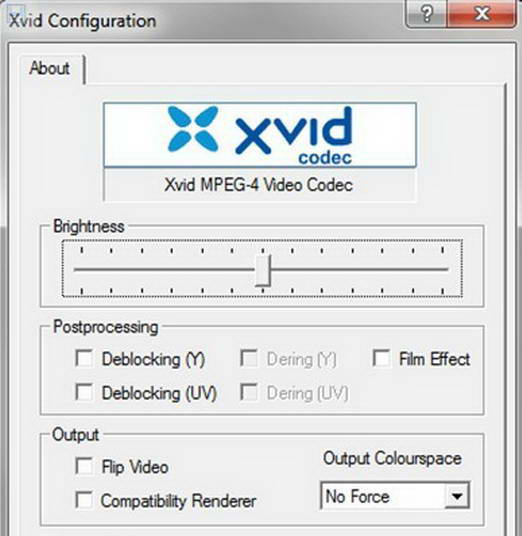
Изменить настройки можно не только через непосредственную программу, но и через сторонние плееры или декодеры. Опытный пользователь может изменить любые параметры, на основании которых осуществляется преобразование видеоролика. Максимально компенсируется начало и конец фильма, а также титры, для чего применяется экстремальное квантование. Пользователи самостоятельно могут задать максимальный размер для файла.
Порядок сжатия видео
Наиболее часто опытные пользователи предпочитают использовать режим 3 Pass Bitrate. Он предполагает осуществление кодирования в три подхода, что позволяет гарантировать качественный результат работы. Первоначально осуществляется анализ видеоролика, чтобы определить максимальную степень сжатия и другие параметры. На втором этапе уточняются полученные данные, а на третьем осуществляется сжатие. Благодаря такой технологии обеспечивается качественное кодирование.
Если пользователь ограничен по времени, то выбирается технология 1-Pass Bitrate, поскольку за один раз файл проверяется, а после сразу сжимается и кодируется. Процесс не занимает много времени, поскольку ролик прогоняется по кодеку всего один раз. Но в настройках рекомендуется предварительно указать скорость работы и другие параметры, чтобы не ухудшить качество видеозаписи.
Преимущества и недостатки
Xvid Video Codec обладает многими функциональными достоинствами, к которым относится:
- высокий показатель производительности;
- хорошая скорость кодирования и сжатия;
- эффективное получение результата;
- отсутствие видимого ухудшения качества при уменьшении веса видеозаписи;
- компрессия, достигающая минимального объема;
- высокий показатель деталировки и четкости картинки даже при наличии в ролике динамических сцен;
- отсутствуют высокие требования к компьютеру или иному аналогичному устройству;
- полученный результат можно воспроизвести на любом проигрывателе;
- наличие расширенных настроек, предназначенных для качественного кодирования;
- возможность записи результата на диск;
- открытый исходный код, благодаря которому пользоваться кодеком можно совершенно бесплатно;
- утилита не занимает много места на жестком диске;
- совместимость со многими проигрывателями.
Недостатком Xvid Video Codec считается то, что он не устанавливается совместно с проигрывателем, хотя совместим со многими программами. Многие пользователи жалуются на отсутствие полноценного и удобного интерфейса, который бы позволил управлять всеми функциями кодека. В процессе сжатия часто программа тормозит. Отсутствует полная адаптация на русский язык.
Отзывы
Многие пользователи положительно отзываются о работе Xvid Video Codec:
Моя библиотека видео содержит множество файлов, которые много весят. Для их сжатия и кодирования пользуюсь только Xvid Video Codec. Кодек мало весит и удобен в использовании. При его применении обеспечивается сохранение первоначального качества видеозаписей.
Для отправки рабочих видеозаписей по почте или мессенджерам пользуюсь только Xvid Video Codec. Кодек обладает приятными настройками, а также даже при сильном сжатии не ухудшается качество картинки.
Такие положительные отклики свидетельствуют о высоком качестве и удобстве использования программы.
Альтернатива
Для сжатия видеороликов могут использоваться другие аналогичные утилиты. К самым популярным относится:
- K-Lite Codec Pack. Данная библиотека кодеков используется новичками и опытными пользователями, поскольку обладает высокой функциональностью, а также проста в использовании. Содержит не только кодеки, но и проигрыватель, а также технику рендеринга. Через утилиту можно просматривать трехмерные объекты. Имеются некоторые настройки для музыки.
- DivX. Данный пак позволяет просматривать видеоролики в разных форматах или разрешениях. Он имеет встроенную аппаратную поддержку DXVA. Он поддерживает скрытый текст, а также позволяет смотреть ролики с субтитрами. Софт содержит видеоконвертер, позволяющий настраивать параметры файлов.
- Windows 10 Codec pack. Данный софт рассчитан на работу в разных операционных системах Windows. Он позволяет открывать даже устаревшие форматы видео, а также менять размер файлов.
Любой аналог обладает своими недостатками с преимуществами, которые рекомендуется изучить заранее.
Видео-обзор программы:
Xvid Video Codec – это популярный кодек, предназначенный для сжатия видеофайлов. Он обладает многими полезными настройками, а также считается удобным в использовании. Он позволяет снизить вес видеоролика без существенной потери качества картинки.
Источник: junior3d.ru
x264 + VirtualDub vs XviD. Исследуем возможности, повышаем эффективность
В предыдущем посте я писал про разработку собственной матрицы под XviD. Той статьи не было бы, если б я сразу занялся x264. А занялся я им, потому что видел, что такие проблемы XviD, как квадратичность, искажение градиента цвета, ореол вокруг объектов, устраняются в x264.
Целью задачи стало выяснение этих возможностей кодека, а также скорости кодирования и размера файла. x264 успешно справился со всеми задачами и ниже вы узнаете, как это сделать легко и непринуждённо.
Краткая информация
Кодек x264 — очень успешная реализация стандарта H.264, созданная под крылом сообщества VideoLAN (автора VLC media player) со свободной лицензией. Обычно экспортируется консольный вариант, ориентированный в первую очередь на юниксоидов, под винды также есть варианты с графическим интерфесом.
Собственно, недружественность опенсорсных разработчиков с рядовыми пользователями (вечные проблемы с документацией и графическим интерфейсом успешно и по сей день отделяют Microsoft от многих хороших и бесплатных проектов) и стала тормозным фактором на пути выхода кодека к широким массам и любителям видеоколлекций. Но, слава Всевышнему, не всё так уныло на сегодняшний день и есть достойные графические варианты.
Теперь будьте внимательны, потому что речь пойдёт именно о релизе 2273 от Komisar (ссылка здесь). Сам файл, который установится в систему, это x264vfw.dll. Установить его можно на любой диск, а установщик позаботится, чтобы этот путь попал в реестр винды. Также вы можете иметь установленным этот кодек, если у вас есть полный K-Lite Codec Pack. Если там иная версия, установите 2273.
Я пробовал версию 2274 с другим интерфейсом — категорически не советую, если только вы не собираетесь вникать в консольные команды. Чтобы вы не запутались, смотрите скриншоты.

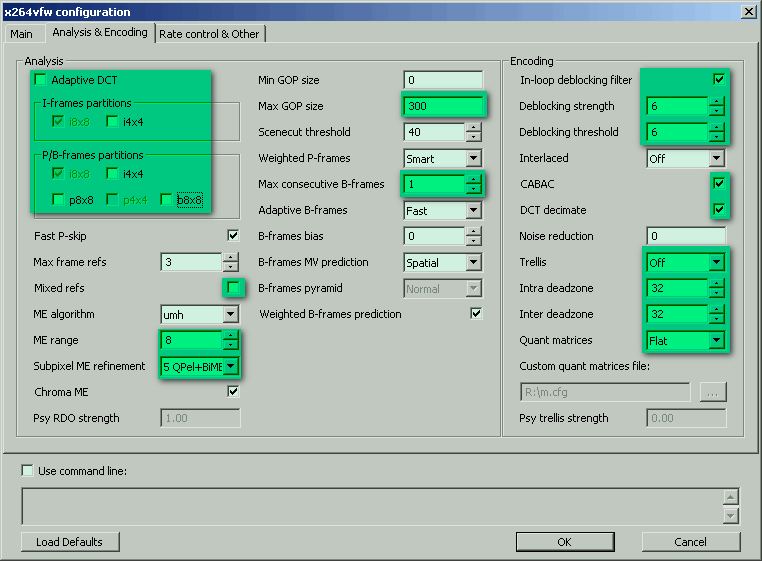
Маркёром выделены ключи, которые мы будем разбирать и менять. Поехали.
Quantizer — квантизатор, который огрубляет итоговый сигнал, чем больше, тем хуже качество. Я кодирую только квантизатором и только в один проход, почему — смотрите предыдущий пост.
Здесь он отличается от того, что в XviD, поэтому я прикинул, что нужно брать значения кратные 4. Вот резюме:
4, 8 — рекомендуется только тем, кто занимается обработкой видео, так как качество идеальное, но большой размер файла;
12, 16 — для любителей качественных роликов небольшого размера в домашней коллекции;
20 — мой выбор, самый оптимальный квантизатор, подходит для фильмов;
24, 28 — компромиссный вариант, нормальное качество, подходит для большинства фильмов и сериалов, а также для загрузки роликов на ютуб;
32 и выше — бывают и такие случаи.
Во второй вкладке много интересных и полезных настроек.
Блок Analysis — разбивка блоков на части, фишка стандарта H.264, призвана обеспечить лучшее качество, но на поверку оказалась практически бесполезной — размер файла увеличивается, улучшение качества нужно искать с микроскопом, так что отключайте все «пташки».
Subpixel ME refinement — сложность оценки движения, значения от 1 до 11.
Чем больше, тем меньше размер и скорость. На самом деле размер уменьшался до 5, с цифры 6 размер стал расти, а скорость падать, видимо, это связано с Psy RDO, который до цифры 6 не работает. Так что вывод такой: если хотите максимальную скорость, то ставьте 1 и жертвуйте несколькими мегабайтами, если же не хотите жертвовать мегабайтами, а минутами, то ставьте 5.
Max GOP size — максимальный интервал между ключевыми кадрами, подробнее в предыдущем посте. Ставьте в пределах 200-300 и не партесь.
Max consecutive B-frames — максимальная последовательность B-кадров, чем их больше, тем меньше размер, но с этим нужно быть осторожней, могут быть проблемы с воспроизведением. Рекомендую 1 или 2.